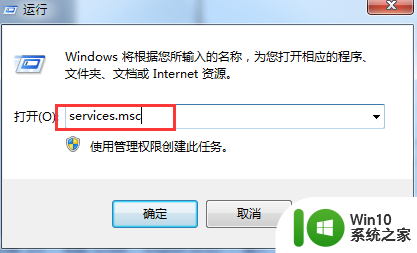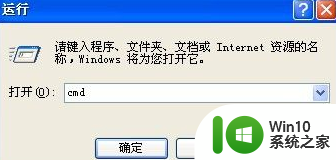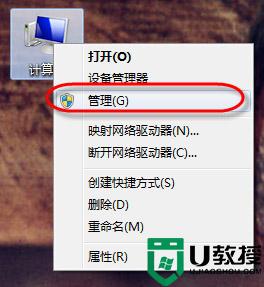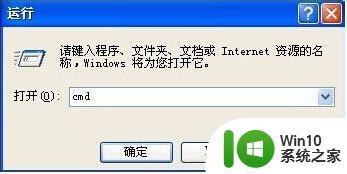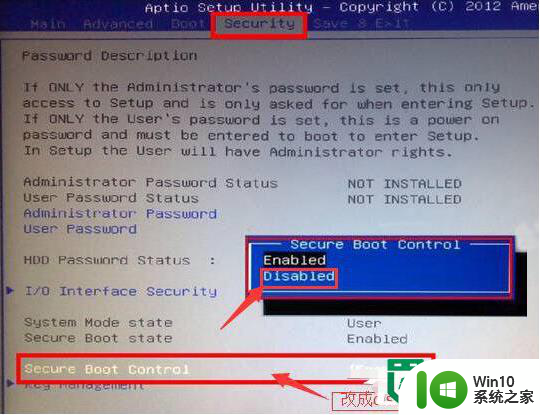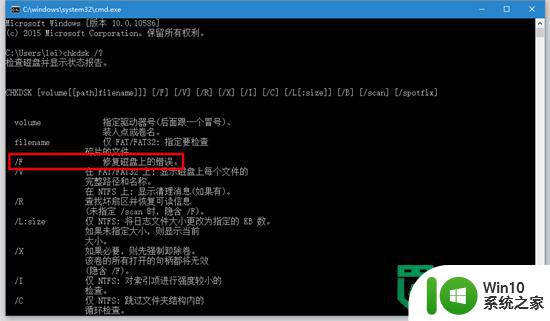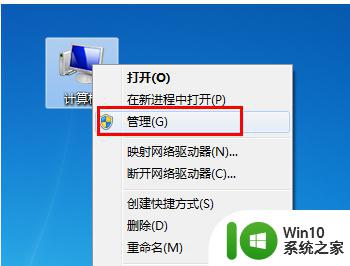电脑不识别pe的U盘怎么解决 U盘在PE中无法识别的解决方法
电脑不识别pe的U盘怎么解决,当我们在使用电脑时,经常会遇到U盘无法被PE系统识别的问题,这个问题给我们的工作和学习带来了不小的困扰。幸运的是我们并不必为此感到沮丧,因为有一些简单有效的方法可以解决这个问题。在本文中我们将探讨一些常见的解决方法,帮助大家解决电脑不识别PE的U盘的困扰。无论是在家庭使用还是在工作环境中,这些方法都会派上用场,让我们能够更顺利地使用U盘和PE系统。
具体方法:
1、根据自己电脑的品牌,连续按进入Bios界面的启动热键。然后使用键盘方向键,切换到顶部菜单栏Security;
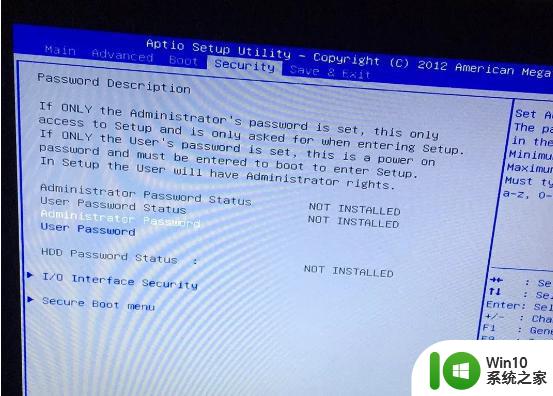
2、找到Secure Boot Control(安全启动控制),将选项从Enabled(开启)改成Disabled(关闭);
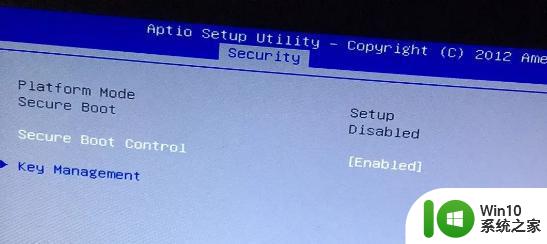
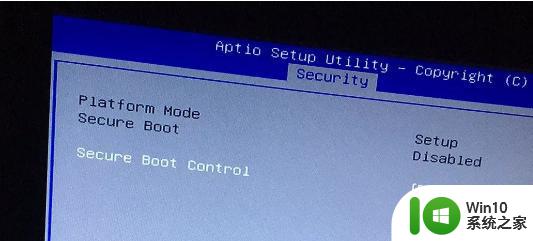
3、找到Boot - Launch CSM,将选项Disabled(关闭)该成Enabled(开启);
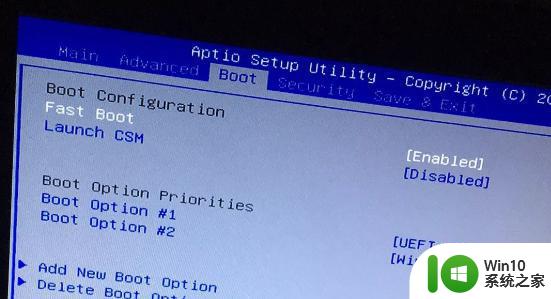
4、找到Boot Option #1,按下Enter(回车),将该选项改成有U盘名字的选项;最后按f10保存即可。
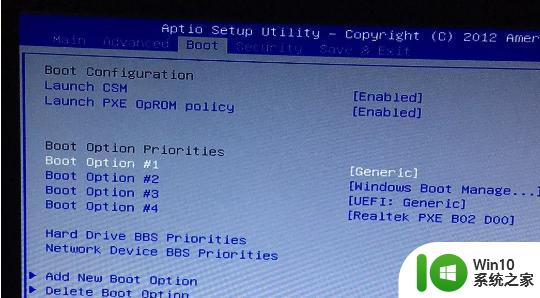
以上就是解决电脑无法识别PE U盘的全部方法,如果你遇到了这种问题,可以按照这篇文章中的方法来尝试解决,希望对你有所帮助。